
KINGROON KP3 #4
KINGROON KP3 Marlin 2.0.6.1の操作方法

まずは、ベッドレベリング。
Z軸のリミットスイッチのネジで大まかな高さを合わせる。
これは、取説でも書いてあるので、参照してもらいたい。
Z軸の調整ネジであるが、少々回しにくい。これはバネの両端に平ワッシャーをはさんでやると回しやすくなる。
上の写真では、ネジのところにPETGでプリントしたパーツをはさんである。
ベッドレベリングであるが、
Motion > Bed Levering > Level Corners と進むとベッド四隅の高さの調整に入れる。
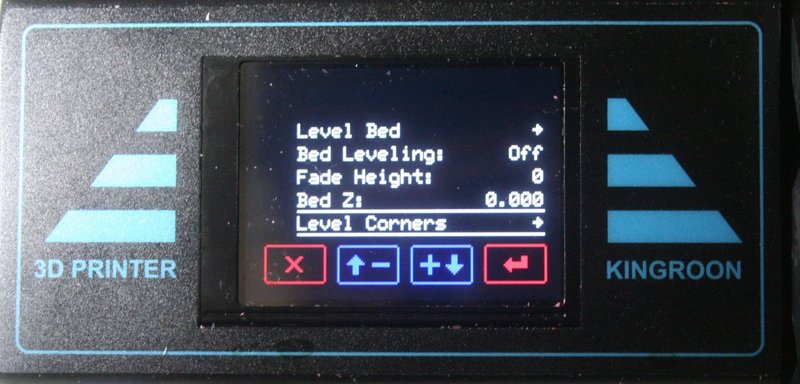
コピー用紙を用意し、ノズルとベッドの間に置いてから最初の手前左側のポイントから始める。このときにコピー用紙が軽く動く程度の高さにベッド下の黄色いダイヤルを回して調整する。この時、コピー用紙の動かす抵抗の感じを覚えておく。nextで次の手前右側を同様に調整する。このときに、先程調整した抵抗の感じと同じくらいに調整する。続けて奥右側、奥左側も調整。最後にセンターの調整であるが、多少使い込んでくるとビルドプレート中央が凹んでくるので、センターはほどほど合わせた状態で大丈夫である。


最初は、一周だけでなく、何周か繰り返し調整すること。これでほぼ大丈夫なはずである。
一応、ベッドのデコボコを補正するMesh Bet Levelingという機能も搭載しているが、プリントエリアが広くないので使わなくても十分キレイにプリントできる。
メモリカードからプリント
SD(TF)カードにスライサーでスライスしたデータを入れ、
PrintFrom Mediaでファイルを指定する。
このとき、入れたファイルが見つからないときはQRefreshを押すと出てくる。



これでプリントスタート!

まずは、ベッドを規定の温度まで温めたのち、ノズルを規定の温度まで温める。温度が安定したらスタートする。
BabyStepping!!
便利な機能として、ベイビィステッピングを搭載している。
プリント始まりにZ軸を微調整して高さを追い込む機能である。
使い方はスタートしてから、tune > Babystepping で入れる。
また、Info Screenからダブルタップで直接入ることも出来る。



KP3のビルドプレート表面にあるようにBabysteppingで合わせることができ、便利な機能である。私はいつもこれは有効にしている。
ここまでで、プリント出来るようになるはずです(^_^;)
他にも、便利な機能があるので、探してみると面白いですよ。
この記事が気に入ったらサポートをしてみませんか?
